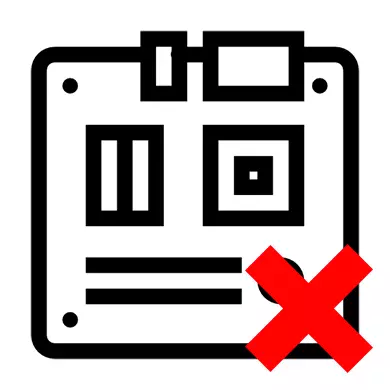
अभिभावकको बोर्डको अस्वीकार प्रणालीको सञ्चालनमा साना असफलताको साथ अनुगमन गर्न सकिन्छ, जुन सजिलैसँग हटाउन सकिन्छ र यस कम्पोनेन्टको पूर्ण प्रयास हुन सक्छ। यो समस्यालाई हटाउन, तपाईंले कम्प्युटरलाई विच्छेद गर्न आवश्यक पर्दछ।
कारणहरूको सूची
मदरबोर्डले उही कारणका कारण दुबै सुरु गर्न अस्वीकार गर्न सक्छ र एकै समयमा धेरैको कारण। प्राय: यो यी कारणहरू हुन् जुन यसलाई अर्डरबाट बाहिर ल्याउन सक्षम छन्:- कुनै पनि घटकलाई कम्प्युटरमा जडान गर्दै जुन हालको प्रणाली बोर्डसँग असंगत छ। यस अवस्थामा, केवल सडक उपकरण बन्द गर्न आवश्यक हुनेछ, जुन बोर्डले काम बन्द गरेपछि;
- अगाडि प्यानल जडान गर्न केबलहरू या त सारिएका छन् (त्यहाँ विभिन्न सूचकहरू, मा र रिबुट बटन छन्);
- बायोस सेटिंग्समा असफलता थियो;
- पावर आपूर्ति असफल भएको छ (उदाहरणका लागि, नेटवर्कमा तीखो भोल्टेज ड्रपरको कारण);
- मदरबोर्डमा कुनै तत्व (राम स्तर, प्रोसेसर, भिडियो कार्ड, आदि) मा एक तत्व छैन। यो समस्याले विरलै मदरबोर्डको पूर्ण परिवर्तनलाई जोखिममा पार्दछ, केवल बिग्रिएको तत्वले काम गरिरहेको छैन;
- ट्रान्सजर्सरहरू र / वा वा क्यापिसिटरहरू ऑक्सी;
- बोर्डमा चिप्स वा अन्य शारीरिक क्षति छ;
- शुल्क सकियो (केवल or वा अधिक मोडेलको साथ मात्र)। यस अवस्थामा, तपाईंले मदरबोर्ड परिवर्तन गर्नुपर्नेछ।
यदि बाह्य निरीक्षणले कुनै परिणामहरू प्रदान गरेको छैन र कम्प्युटर अझै पनि सामान्य रूपमा परिवर्तन भएको छैन भने, यसले अन्य तरिकामा मदरबोर्डलाई लिनुपर्नेछ।
BIOS 2: BIOS मा असफलताको उन्मूलन
कहिलेकाँही दुर्घटना सेटिंग्समा रिसेट रिसेट गर्दछ जुन मातृ कार्डको प्रयासको समस्या समाधान गर्दछ। मानक सेटिंग्स मा बायोस फिर्ता गर्न यो निर्देशन लिनुहोस्:
- किनभने कम्प्युटर खोल्नुहोस् र BIS मा लग इन गर्नुहोस्, मदरबोर्डमा विशेष सम्पर्कहरूको साथ डिस्चार्ज गर्नुपर्नेछ। तसर्थ, यदि तपाईं विवाहलाई विचलित भइसकेका छैनौं भने, यसको विचलित र डि-ऊर्जावान।
- तपाईंको मदरबोर्डमा एक विशेष CMOS ब्याट्री फेला पार्नुहोस् (यो एक चाँदी पानका्याक जस्तो देखिन्छ र यसलाई स्क्रूडर्भर वा अन्य पुन: गाँठो वस्तु प्रयोग गरेर 10-1-15 मिनेटको लागि हटाउनुहोस्। कहिलेकाँही ब्याट्री बिजुली आपूर्तिको मुनि हुन सक्छ, त्यसपछि तपाईंले अन्तिम भत्काउनु पर्छ। त्यहाँ शुल्कहरू पनि छन् जहाँ यो ब्याट्री वा जसमा बास सेटिंग्स रिसेट गर्न पर्याप्त छैन।
- ब्याट्रीहरूको विकल्पको रूपमा, तपाईं विशेष जम्पर प्रयोग गरेर सेटिंग्स रिसेट गर्न सक्नुहुन्छ। मदरबोर्डमा "टाँसिदै" सम्पर्कहरू, CCMOS, CCMOS, क्लर्टेकको रूपमा नामित गर्न सकिन्छ। त्यहाँ एक विशेष जम्पर हुनुपर्दछ, जसले mons सम्पर्कहरू बन्द गर्दछ।
- जम्परलाई तान्नुहोस् ताकि चरम सम्पर्क खोल्नको लागि, जुन यसलाई बन्द गरिएको थियो, तर एकै समयमा यो खुला चरम सम्पर्कमा बन्द छ। यो 10 मिनेट को लागी यस्तो स्थिति मा आउन दिनुहोस्।
- जम्पर ठाउँमा राख्नुहोस्।
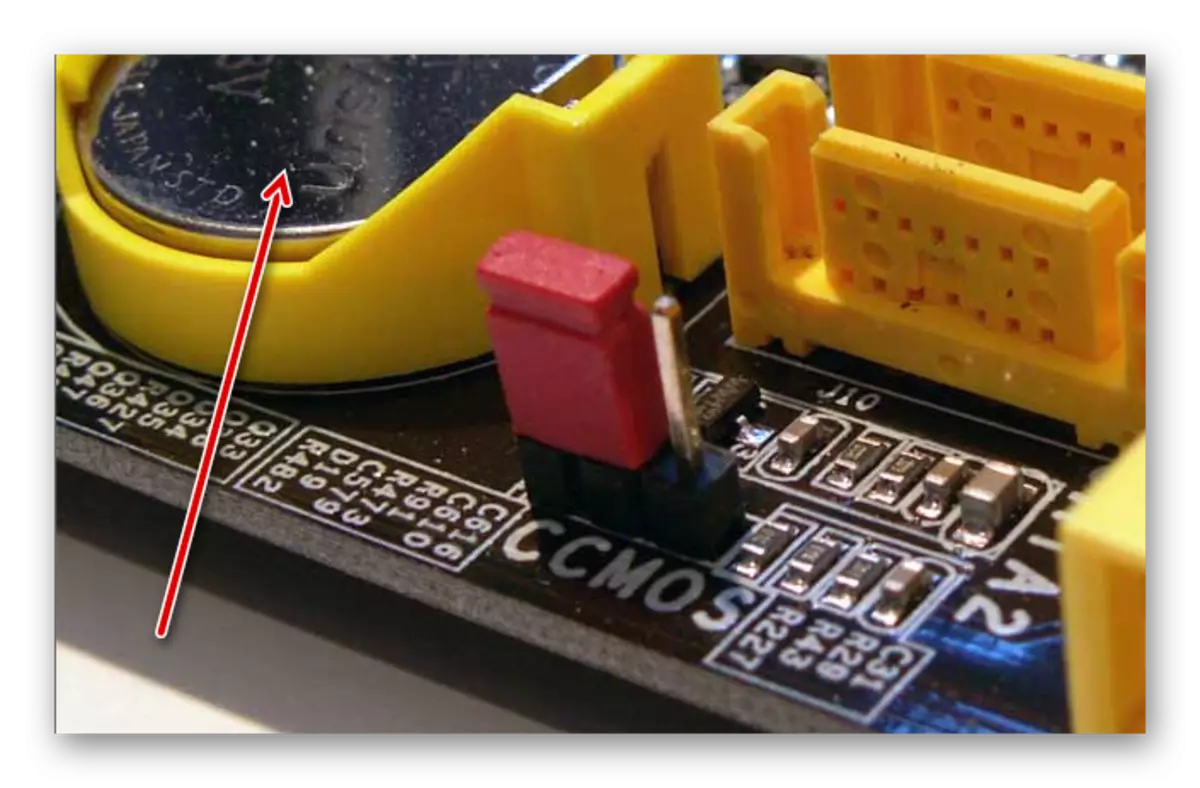
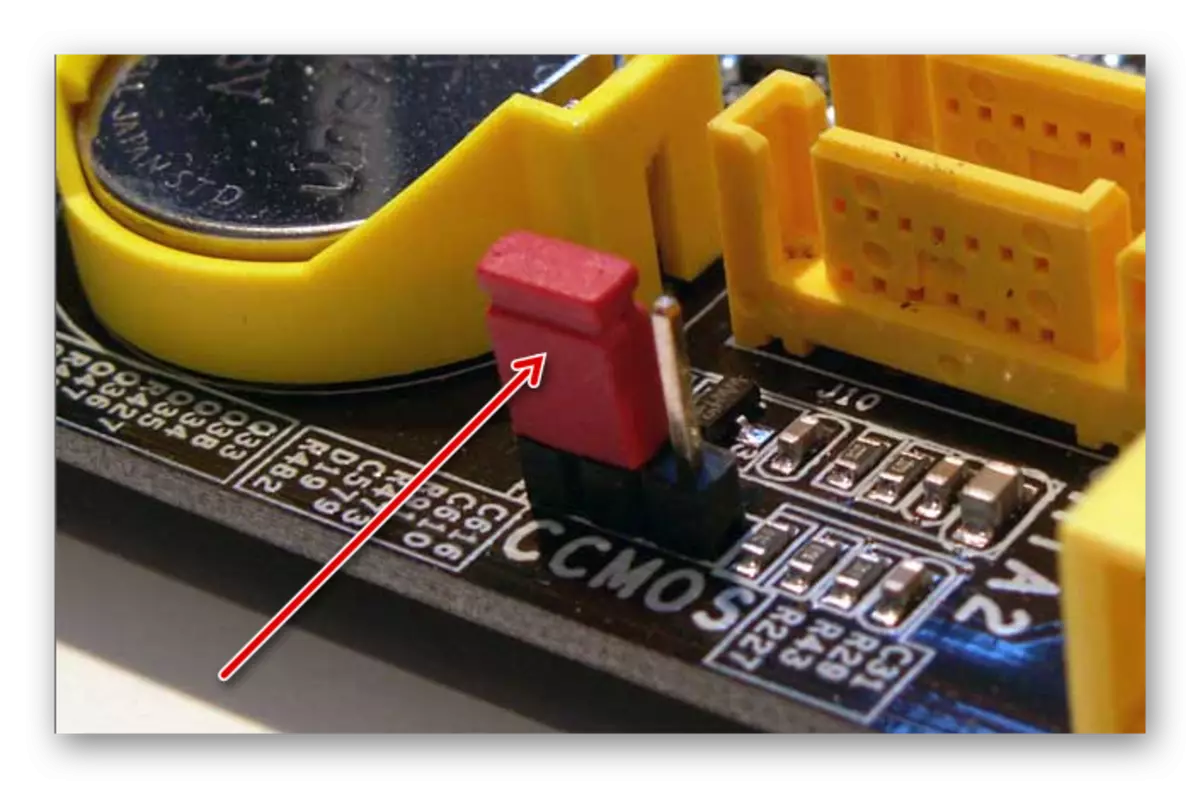
यो पनि हेर्नुहोस्: कसरी कूलर हटाउने
त्यस्तै, तपाईंले र्यामको प्लेटहरू र भिडियो कार्डको प्लेटहरू जाँच गर्नु आवश्यक छ। कुनै पनि शारीरिक क्षतिको लागि आफैंमा कम्पोनेन्टहरू हटाउनुहोस् र निरीक्षण गर्नुहोस्। यी तत्वहरू जोडिरहेको को बारे मा स्लट निरीक्षण गर्न पनि आवश्यक छ।
यदि यसले कुनै पनि चीजले कुनै देखिने नतिजा प्रदान गर्दैन भने, सम्भवतः, मातृ कार्ड बदल्न आवश्यक हुनेछ। तपाईंले भर्खरै यसलाई किन्नुभयो र यो अझै वारेन्टीमा छ, यो कम्पोनेन्टको साथ आफैंमा केहि गर्न सिफारिश गरिएको छैन, एक कम्प्युटर (ल्यापटप) एक सेवा केन्द्रमा प्रतिष्ठित वा प्रतिस्थापन हुनेछ ।
